Análisis de Acer Windows Mixed Reality
4 ENE 2018 10:57
Instalación
La instalación del HMD de Acer, al igual que la del resto de visores de Windows Mixed Reality, se resume en sacar de la caja el visor, conectar su cable HDMI y USB 3.0 a los puertos correspondientes y esperar a que Windows 10 lo detecte, instale y configure todo lo necesario. Una instalación Plug & Play que, al menos en nuestro caso, ha requerido de algún paso más para solucionar problemas relacionados con los puertos USB de nuestro equipo.
Por ello, antes de proceder a la instalación, recomendamos instalar primero la aplicación que comprueba si nuestro equipo es compatible con Windows Mixed Reality. El chequeo de compatibilidad nos avisará si tenemos Windows 10 con la Fall Creators Update, si cumplimos los requisitos mínimos de CPU, GPU, memoria RAM, espacio en disco, drivers de la gráfica, versión de los USB (3.0) y receptor Bluetooth (4.0). Cabe destacar que los controladores nos han funcionado también, de manera aparentemente correcta, con una placa con Bluetooth 2.1 + EDR. Si tenéis algún problema con los USB, podéis leer este artículo donde explicamos cómo solucionarlo al forzar la actualización de los drivers de Microsoft. Para cualquier otro problema tenéis disponible la guía oficial de Microsoft.
Bien, ya tenemos Windows 10 con la Creators Update de otoño y hemos verificado que todo está en verde con el programa de chequeo anterior. Ahora se trata, como decíamos, de conectar los cables (HDMI y USB) y esperar a que Windows lo detecte y configure todo para posteriormente arrancar la aplicación "Portal de realidad mixta", mostrando el botón de "Comenzar" que arrancará el proceso de configuración.
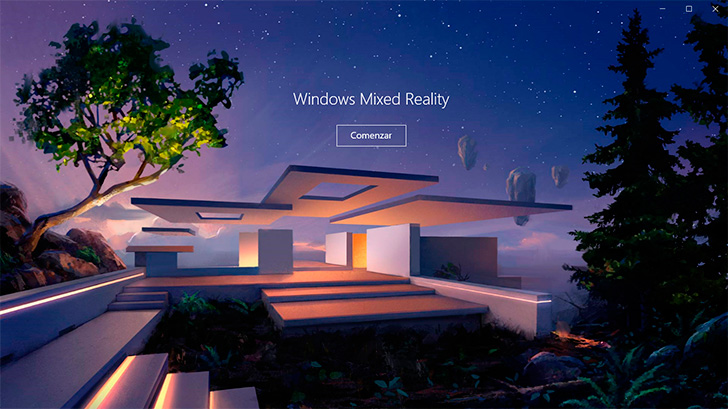
A continuación os mostramos algunos de los pasos de este proceso:
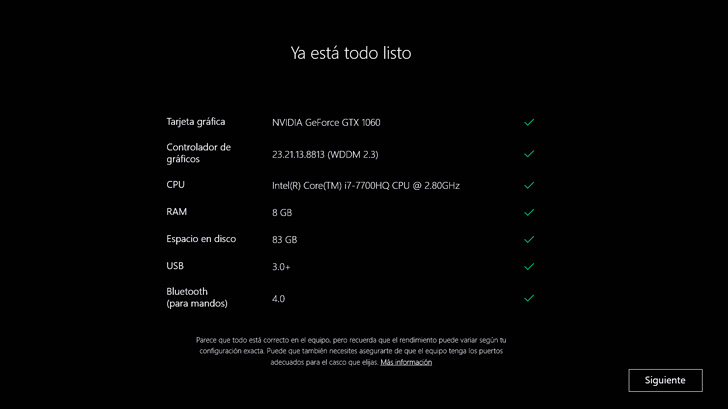
Tras aceptar las condiciones del servicio y privacidad, la aplicación comprueba los requisitos, pero podremos seguir adelante, incluso aunque fallemos en alguno como el Bluetooth.

Turno de familiarizarnos con el HMD, aunque nos muestra la versión de desarrolladores que no tiene la clavija jack donde marca, ya que en la versión comercial de Acer sale de un cable por el mismo lado
que el cable único de vídeo y datos.

Aquí las opciones básicas de los controladores de movimiento y la opción de elegir un gamepad o incluso el ratón si queremos.
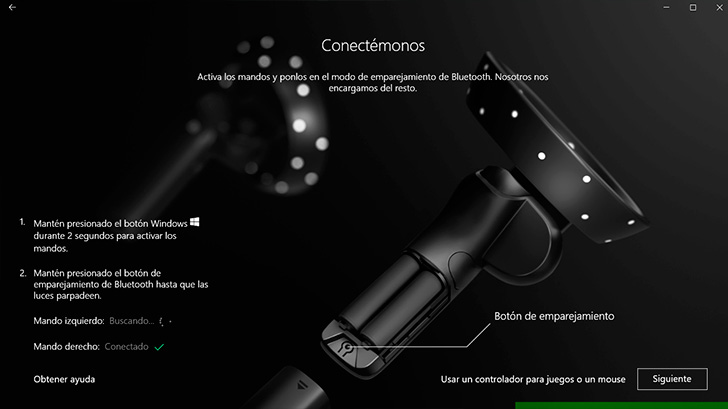
Teniendo conectado el receptor Bluetooth de nuestro equipo,
el emparejamiento de los controladores resulta sencillo.

Sentados o con escala de habitación (1,5 x 2 metros mínimo). Básicamente, la única diferencia es tener sistema de aviso de limite de habitación o no.

Lo primero para configurar nuestra habitación es definir el centro,
lugar donde tenemos colocada la pantalla.
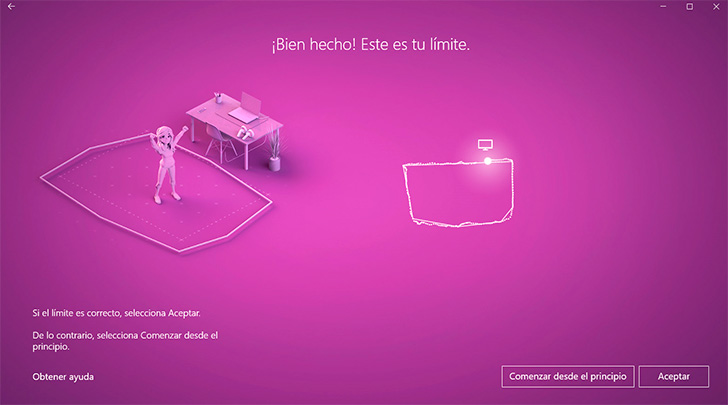
Ahora, con el casco en nuestras manos vamos definiendo la habitación, siempre mirando con las cámaras al centro definido. Podemos decir que es el mismo proceso que realizamos con Vive y Rift, solo que en este caso utilizamos el visor, que es el que tiene posicionamiento,
en lugar de un controlador. Y aquí no será necesario definir dónde está el suelo.
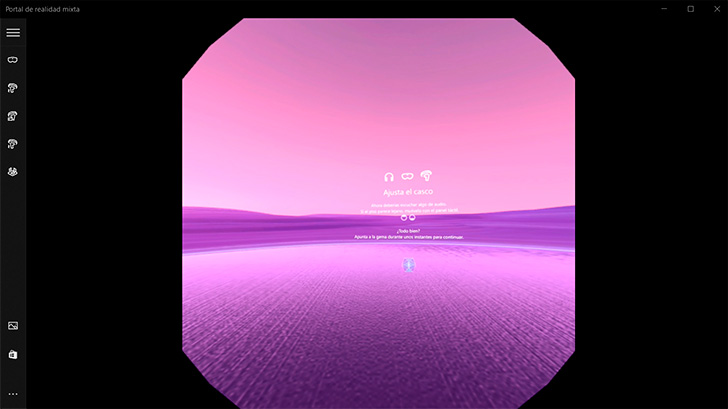
Ya estamos listos para ponernos el visor y superar el tutorial donde nos explican como funciona el teletransporte.
Una vez completado todo el proceso nos adentraremos en Cliff House, nuestro hogar donde ejecutar todo tipo de contenidos, como veremos más tarde. Tanto la configuración de la habitación como la de los mandos y sonido la tendremos accesible desde el "Portal de realidad mixta". Esta configuración también nos permitirá ajustar la distancia interpupilar por software.


Harold
Visores
#21 » Respuesta a Vadim #18 5 ENE 2018 11:17
Ten en cuenta que esa es la versión para desarrolladores, aunque la comercial parece ser idéntica.
rafael_amo
#22 » Respuesta a Vadim #18 6 ENE 2018 13:39
Gracias por informarme de esta buena oferta :-)